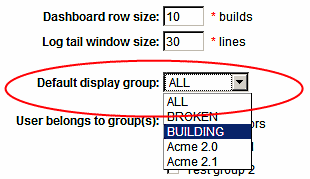Заглавная страница Избранные статьи Случайная статья Познавательные статьи Новые добавления Обратная связь КАТЕГОРИИ: ТОП 10 на сайте Приготовление дезинфицирующих растворов различной концентрацииТехника нижней прямой подачи мяча. Франко-прусская война (причины и последствия) Организация работы процедурного кабинета Смысловое и механическое запоминание, их место и роль в усвоении знаний Коммуникативные барьеры и пути их преодоления Обработка изделий медицинского назначения многократного применения Образцы текста публицистического стиля Четыре типа изменения баланса Задачи с ответами для Всероссийской олимпиады по праву 
Мы поможем в написании ваших работ! ЗНАЕТЕ ЛИ ВЫ?
Влияние общества на человека
Приготовление дезинфицирующих растворов различной концентрации Практические работы по географии для 6 класса Организация работы процедурного кабинета Изменения в неживой природе осенью Уборка процедурного кабинета Сольфеджио. Все правила по сольфеджио Балочные системы. Определение реакций опор и моментов защемления |
Настройка Цвета Неудачной Сборки
Поле ввода "Failed build color" позволяет задать цвет, который Parabuild используется для маркировки неудачных сборок. Это поле принимает шестизначный код шестнадцатеричное число в формате RGB. Значение по умолчанию - 8b0000 (темно -красный). Выбор Группы Отображения По Умолчанию Выпадающий список "Default display group" позволяет выбрать группу отображения, в которую Parabuild приведет пользователя при входе в систему. По умолчанию Parabuild покажет все статусы сборки. Рис. 7.2. Выбор Группы Отображения По Умолчанию
Пользователь принадлежит к группе(группам) Установите соответствующие флажки, чтобы добавить пользователя в группу. Изменение пользователя Чтобы изменить пользователя, нажмите на ссылку меню "Администрирование" на верхней панели навигации Parabuild. Нажмите на ссылку "пользователи" в разделе " Безопасность" Раздел для отображения таблицы, содержащей список пользователей. Нажмите на кнопку " Изменить" ссылка расположена в строке, соответствующей пользователю, которого вы собираетесь редактировать. Появится форма редактирования пользователя. Заполните необходимые поля и нажмите кнопку "Сохранить". Чтобы отменить изменения, нажмите на кнопку "Отмена". Значение каждого поля в форме описано в разделе добавление пользователя Раздел. Удаление пользователя Чтобы удалить пользователя, нажмите на ссылку меню "Администрирование" на верхней панели навигации Parabuild. Нажмите на ссылку " пользователи " в разделе" Безопасность", чтобы отобразить таблицу, содержащую список пользователей. Нажмите на ссылку "удалить", расположенную в строке, соответствующей пользователю, которого вы собираетесь удалить. Пользователь будет удален после подтверждения запроса на удаление. Добавление группы Чтобы добавить группу, нажмите на ссылку меню "Администрирование" на верхней панели навигации Parabuild. Нажмите на ссылку " группы " В разделе" Безопасность", чтобы отобразить таблицу, содержащую список групп. Нажмите на ссылку "Добавить группу". Появится новая групповая форма. Заполните необходимые поля и нажмите кнопку "Сохранить". Чтобы отменить изменения, нажмите кнопку "Отмена". Значение каждого поля в форме описано ниже.
Название Группы Введите краткое название группы. Это обязательное поле Описание Группы Введите расширенное описание группы. Это обязательное поле. Разрешен доступ к сборкам В этом поле представлен список сборок, к которым могут получить доступ члены этой группы. Установите соответствующие флажки, чтобы добавить сборку в группу. Права В этих полях представлен список разрешений, которыми обладают члены этой группы. Разрешения: "активировать сборку", "редактировать сборку", "начать сборку"и" остановить сборку". Используйте эти разрешения, чтобы разрешить членам группы редактировать конфигурации сборки, включенной в группы, активировать и деактивировать сборки, а также запускать или останавливать сборки. Установите соответствующие флажки, чтобы добавить права в группу. Примечание Право "активировать сборку" подразумевает право деактивировать сборку. Право "начать сборку" подразумевает право запросить Parabuild сделать чистую проверку для следующего запуска сборки. "Остановить сборку" подразумевает право возобновить остановленную сборку. Изменение группы Чтобы изменить группу, нажмите на ссылку меню "Администрирование" на верхней панели навигации Parabuild. Нажмите на ссылку " группы " В разделе" Безопасность", чтобы отобразить таблицу, содержащую список групп. Нажмите на ссылку "Редактировать", расположенную в строке, соответствующей группе, которую вы собираетесь редактировать. Появится форма редактирования группы. Заполните необходимые поля и нажмите кнопку "Сохранить". Чтобы отменить изменения, нажмите на кнопку "Отмена". Значение каждого поля в форме описано в разделе добавление группы Раздел. Удаление группы Чтобы удалить группу, нажмите на ссылку меню "Администрирование" на верхней панели навигации Parabuild. Нажмите на ссылку " группы " В разделе" Безопасность", чтобы отобразить таблицу, содержащую список групп. Нажмите на ссылку "удалить", расположенную в строке, соответствующей группе, которую вы собираетесь удалить. Группа будет удалена после подтверждения запроса на удаление.
|
|||||
|
Последнее изменение этой страницы: 2021-02-07; просмотров: 35; Нарушение авторского права страницы; Мы поможем в написании вашей работы! infopedia.su Все материалы представленные на сайте исключительно с целью ознакомления читателями и не преследуют коммерческих целей или нарушение авторских прав. Обратная связь - 3.21.103.209 (0.005 с.) |